win8系统怎么开启无线网络服务 系统开启无线网络服务教程分享
2021-08-26 u深度常见问题
最近有位win8系统用户在使用电脑的时候,发现路由器设备是正常的,但是无线网络却无法使用了,用户不知道怎么解决,那么win8系统怎么开启无线网络服务呢?今天u深度u盘装机为大家介绍系统开启无线网络服务的操作教程。
无线网络开启方法:
1、在桌面按组合键Win+R打开运行,输入services.msc回车;如图所示:
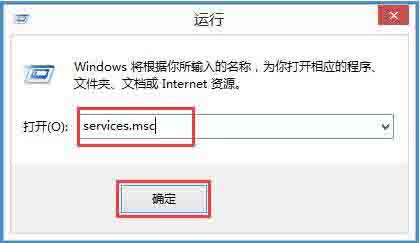
2、接着会打开下面的服务列表,找到WLAN AutoConfig服务,此服务就是Win8系统下的无线网络服务,从服务描述中可以了解到此服务被停止会导致计算机上的所有WLAN适配器无法访问Windows网络连接UI从而导致无线网络无法连接和配置;如图所示:
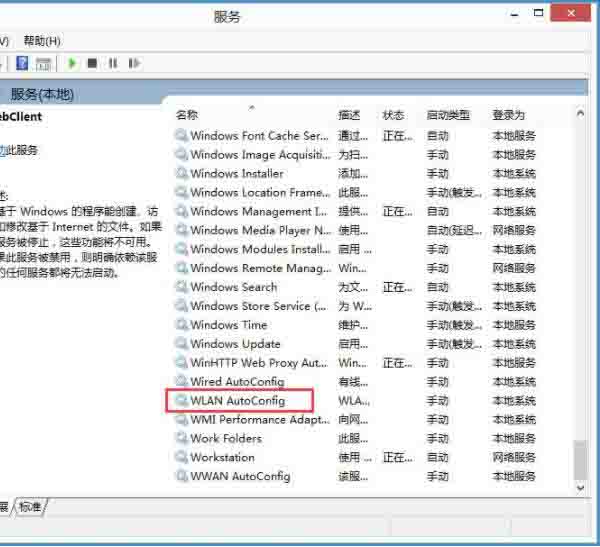
3、左键双击打开这项服务的属性页面,在常规中,将启动类型修改为默认的自动,然后点击启动来开启此服务,然后点击应用,确定,保存更改,这样就可以重新打开无线网络服务了。如图所示:
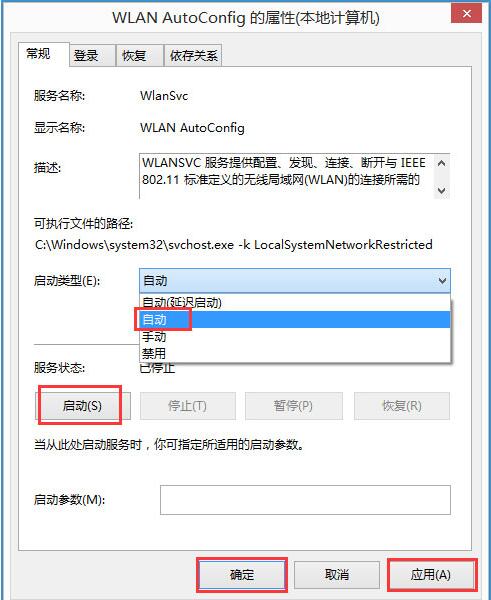
关于win8系统开启无线网络服务的操作教程就为用户们详细分享到这里了,如果用户们碰到了同样的问题,可以参考以上方法步骤进行操作哦,希望本篇教程对大家有所帮助,更多精彩教程请关注u深度官方网站。

